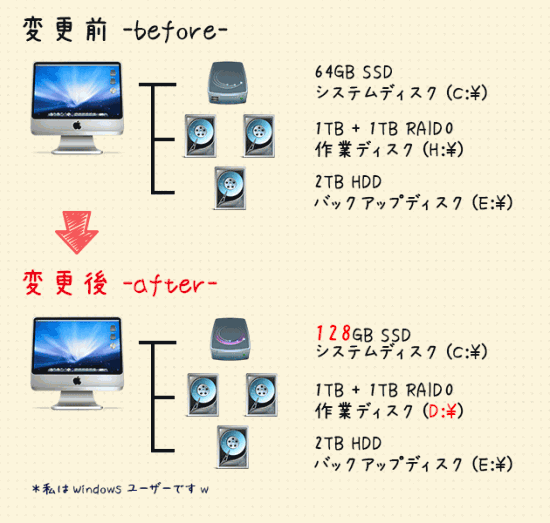ここ1週間ほどPhotoshopCS6関連のエラーに悩まされていたわけですが、ちょうどいい機会だからということでシステムドライブ(SSD)の更新とOS(win7_64bit)の再インストールを行ってみました。唯一心配だったのが、Lightroomのカタログデータが無事復元できるかどうか?
無事に復元が完了したのでログを残しておきます。
SSDを64GB→128GBへ
今回のシステム更新のきっかけとなったのがここ最近ずっと話題にしているPhotoshop CS6の「スクラッチファイル問題」(参考:Photoshop CS6 起動エラーから抜け出す備忘録。[スクラッチファイル])。今まで調べたなかで唯一の解決方法は”TEMPファイルの保存場所をシステムドライブに移す”ことでしたが、私のシステムドライブは64GB SSDでもはやそんな余裕はありません。。
容量もギリギリで困ってたし、最近ものすごい勢いで安くなってることだし、ということで128GBのSSDに変更することにしました!
128GBでももう1万円切ってるんですね。。昔買った64GBの方が高かった気がします。
Lightroomカタログデータの復元
ただシステムドライブを変更するだけならたいしたことないのですが、私の場合、システムドライブがSSD、写真データや作業ファイル、マイドキュメントなどのデータは1TB+1TBのRAID0というちょっとだけ特殊な構成です。
RAIDにはあまり詳しくないため、OS再インストールしたらRAIDって再認識されるの??と相当ビビッてましたw RAID0は速度2倍、故障率2倍の諸刃の剣のため当然バックアップも取っていますが。
そして、一番ビビッていたのはLightroomのカタログデータの整合性がきちんと反映されるかどうか?
調べた限り、特に問題ないらしいっぽいことはわかりましたが、システム更新(OS再インストール)後のカタログ復元に関する情報が少なかったので、記録としてログを残しておきます。
また、システム更新時のカタログ復元に関して見落としがちな注意点がいくつか見つかりましたのでそれについても書いておきます。
*注意*
以下の情報は、あくまで私の環境で上手くいったことですので、皆様の環境で絶対にうまくいく保障はございません。自己責任のもとでご参考にしていただければ幸いです。
また、当然ですが必ずバックアップをとった上で作業することをお勧めします。
システム環境
まず、作業を行ったPCの簡単なシステム構成をご紹介します。
更新前
- OS: Windows7 Home Premium 64bit
- システムドライブ: 64GB SSD (C:\)
- 作業ドライブ: 1TB+1TB HDD RAID0[ICH10R] (H:\)
- バックアップドライブ: 2TB HDD (E:\)
- MB: P6T
更新後
- OS: Windows7 Home Premium 64bit
- システムドライブ: 128GB SSD (C:\)
- 作業ドライブ: 1TB+1TB HDD RAID0[ICH10R] (D:\)
- バックアップドライブ: 2TB HDD (E:\)
- MB: P6T
システムドライブには基本的にOSと各種アプリケーション(PhotoshopやLightroomも通常通りこちらにインストール)が格納されており、作業ファイルはRAIDドライブに格納されています。
変えたのはシステムドライブのみで、その他のドライブはいじっていません(フォーマットせずにそのまま再認識)。また、ドライブのボリュームが変わっていていますが、結果としては、ボリュームが変わってもカタログの復元には問題ありませんでした。
作業前の不安点など
今回の作業に当たっての最大の不安点はシステムドライブを変えて、OSも再インストールしてもRAIDドライブはちゃんと再認識されるの??という点。
バックアップはとってあるにせよ、写真やカタログデータの入っているファイルなので認識されないとなると厄介です。。
手順
OSのインストール
まずは普通と同じです。PCにつながっているケーブル類を最小限(電源、モニタ、キーボード、マウス)にして、ご認識を防ぐためHDDのケーブルもすべてはずして、新しくインストールするSSDのみの状態にします。OSのDVDをDVDドライブに入れて画面に従いながらインストール。お茶でも飲みながらのんびり待ちましょう。
インストールが終わったら、ネットにつなげて(私の場合はルーター経由なのでLANケーブル挿すだけ)、最低限のセキュリティパッチ(勝手に立ち上がった)とウイルスソフトを適用 →シャットダウン。
RAIDの認識
続いて、RAIDに使っている2つのドライブもケーブルつないで電源ON。バックアップドライブはまだケーブルはずしたままです。
ドキドキしながら起動を待ちましたが、特に何もすることなく、自動的にRAID0が再認識されました!あっさり過ぎて逆に拍子抜けした感じw ドライブボリュームがH:\ → D:\に変わっていたため、カタログ認識に支障あるかな~とも思いましたが、支障があったら変更することにして、そのままにしておきました。
Photoshopのインストール
ここからメールソフトの復元だとかもろもろの環境設定を済まして、まずはPhotoshop CS6のインストール。creative cloudからダウンロードしてインストールしました。今回はWindowsのTEMPフォルダがC:\にあるため、見事問題なく動きます☆
ちなみに、試しにTEMPフォルダをD:\に設定するとやっぱり「スクラッチファイルが。。」という残念なメッセージ。ということで、この問題、旧ver.(CS5とか)をアンインストールしたり、OS再インストールしても変わりません。WindowsのTEMPファイルをC:\に持ってくるか、高度なテクでフォルダのアクセス権をいじるか(私にはムリでした。。)しか生き残る道はなさそう。。
Photoshopが問題なくインストールできたので、次は問題のLightroomです。
Lightroomカタログデータの復元
さっきと同じようにcreative cloudから最新版のLightroom4.1をダウンロードしてインストール。
起動したらカタログ復元されてました!
心配して損した感じw
特にカタログデータのインポートをしたわけでもなく、起動したらシステム更新前と同じカタログの状態になってました。読み込まれている写真、現像のヒストリー、ラベル、レーティングなどがきちんと復元されてます。Lightroomすごいです。
Lightroom自体は完全にまっさらなディスクにインストールしたため、以前の環境設定が残っているわけもなく、きっと起動時にカタログを自動的に探していってるんだと思います。
ちなみに私の写真データは基本的にすべて「マイピクチャ」の中に各種フォルダを作って(基本的にすべてLightroomから操作)保管。カタログデータも「マイピクチャ」直下に置いています。
写真を複数のドライブで管理している人、カタログを複数使っている人はこの限りではないかもしれません。
復元に当たって、いくつか注意点(重要!)
カタログに関してはあっさりと無事に復元しましたが、使っているうちにいくつか復元されていない点も見つけましたので注意が必要です。
復元された設定
カタログに関係した部分はほぼ完全に復元されていると思います。写真、現像ヒストリー、ラベル、レーティング、キーワード、コレクション、スマートコレクションなど。
これだけでは復元しない設定
一方で、これだけでは復元しない設定もいくつかあります。私も完全に復元したと喜んでいたら、ちょいちょい復元してない設定が出てきたので焦りました。人によっては致命傷となりかねないので注意が必要です。
今のところ見つけた復元されていない設定は環境設定とプリセット系の設定。環境設定はたいした設定じゃないので好みに設定しなおせばいいのですが、プリセット系は失うと少々厄介なので注意です。
現像プリセット、書き出しプリセット、フィルタープリセット、プリントテンプレートなどはカタログからは復元されません。windows7を使っている人は通常ここ↓にプリセット系のデータが格納されているはずです。ここに格納されているものは別途バックアップを取っておく必要があります。
C:\Users\(ユーザー名)\AppData\Roaming\Adobe\Lightroom
ちなみに私はバックアップしてませんでした。。orz
バックアップしてなくても、旧システムドライブをつなげば復旧できたはずなのに、カタログが無事復元したことに喜んで、旧ドライブはフォーマットしてました。。w いくつかややこしいプリセットを使っていましたが、まぁたいした手間でもないので、必要なときに作り直します。。
よって、これらのプリセットの正確な復元方法はわかりませんが、おそらく、旧システムから持ってきたデータをそのまま上書きするだけでいいはずです。
秘伝の現像プリセットとかをたくさん持ってる人は注意したほうがよさそうですね。
---
最後にとんだ落とし穴が待っていた訳ですが、最低限の復旧が無事に終わってよかったです♪
このところマニアックなエントリーが続いていますが、ようやくこれで落ち着きそうです。この記事が一人でも多くの人にお役にたてると幸いです。